【レポ】iPhoneでのSIMカード設定方法~LINEMO編~
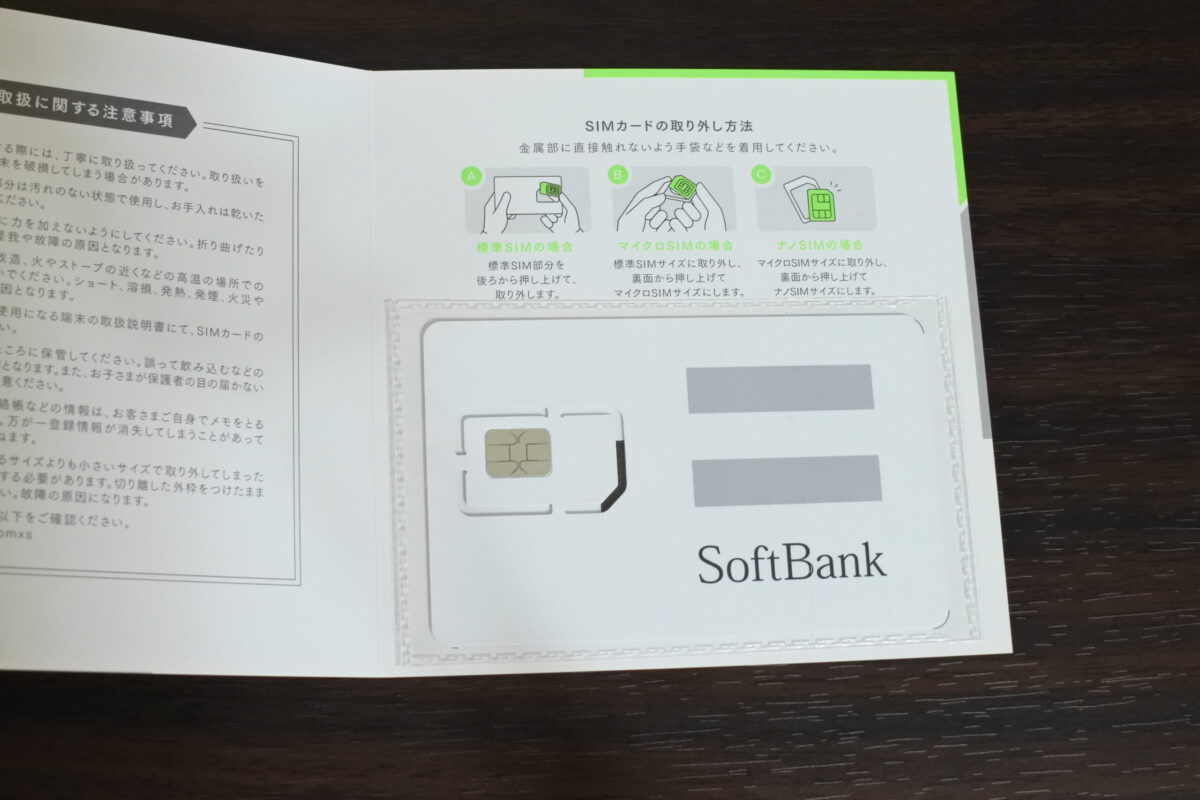

ソフトバンクの新ブランドLINEMO(ラインモ)に新規申込を行い、SIMカードが届きました。SIMカードが届くまでの流れや、iPhoneで利用する場合の初期設定方法を解説します。
LINEMOに申し込み
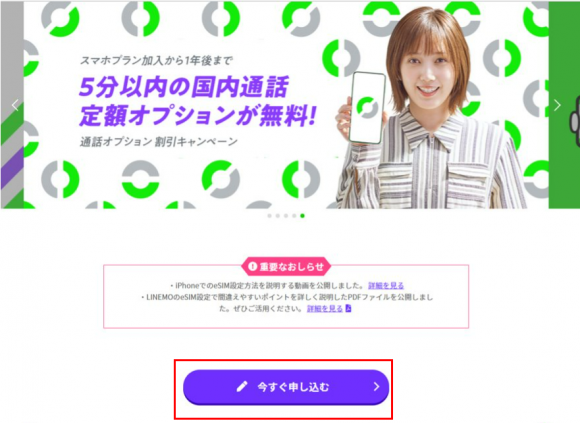
ソフトバンクの新ブランドLINEMO(ラインモ)は、月額2,480円(税抜)で20GBまでの高速データ通信が可能となっており、コストパフォーマンスの高い料金プランを提供しています。
サブ機をLINEMOで利用したいと考え、実際に新規契約の申込を行いました。新規申込方法については、以下の記事をご確認ください。
約2日で配達
5月8日の夕方に申込を行い、翌日の5月9日の午後4時頃に発送通知をメールで受け取り、その後5月10日の正午頃には宅配便でSIMカードと付属のマニュアルを受領することができました。

なお、筆者は西日本の地方在住ですが、SIMカードは東京ではなく、近隣の主要都市から発送されていました。
また、配送直後に「配達完了通知」がLINEMOからメールで送信されており、本人以外が受け取った場合でも、配送状況を把握することができそうです。
SIMカードを準備
LINEMOのSIMカードは、1枚で標準SIM、Micro-SIM、Nano-SIMの3サイズに対応した「マルチカットSIM」となっており、適合するSIMサイズに合わせて切り取る必要があります。
iPhone5以降のiPhoneは全てNano-SIMカード対応となっているため、最も小さいサイズに切り取り、iPhoneに装着します。
指で押すだけで簡単に台紙からNano-SIMカードのサイズで取り外すことができました。

なお、SIMピンが付属していなかったため、筆者はゼムクリップで対処しました。
iPhoneの設定
iPhoneの場合は、とても簡単に初期設定を行うことができ、筆者の場合は5分以内に設定が完了し、LINEMOの通信回線の利用が可能になりました。
なお、LINEMOのSIMカード設定の前にiPhoneのiOSのバージョンを「iOS14.5以上」に更新しておく必要があります。
古いバージョンを利用している場合は、iOSを最新版にアップデートしておきましょう。
iOS14.5以上のiPhoneを利用している場合は、以下の流れで「キャリア設定アップデート」を行うことができます。
また、MNP転入により以前と同じ電話番号を利用する場合は、回線切替手続きが必要になります。詳細は以下のLINEMOのページでご確認ください。
キャリア設定アップデート
設定アプリを起動し、「一般」画面を開きます。
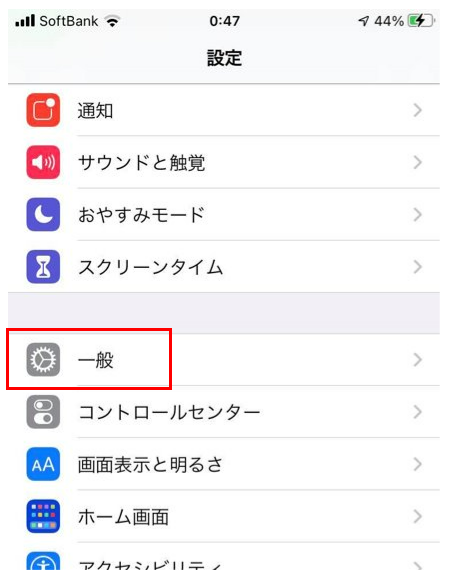
「一般」画面で「情報」を選択します。
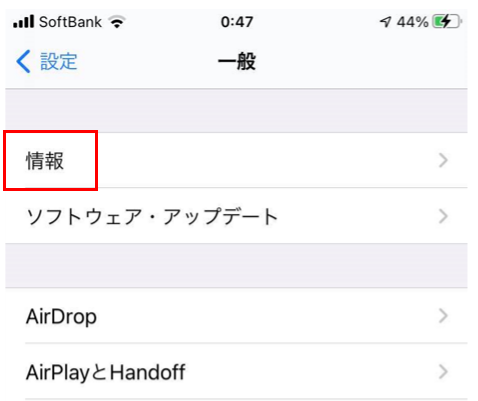
そのまま何も押さずに少し待つと「キャリア設定アップデート」の選択肢が自動でポップアップ表示されるため、アップデートを選択します。
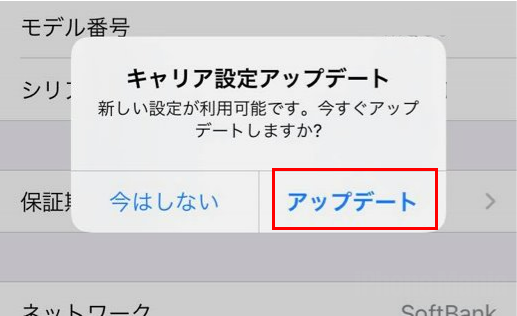
通信キャリアの欄が「LINEMO」になっていることが確認できれば、キャリア設定アップデートは完了です。
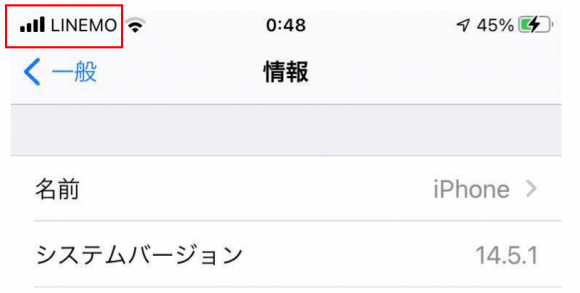
不具合時はAPN設定
LINEMO公式サイトでは、自動ポップアップが表示されないなど、不具合でキャリア設定アップデートができない場合には、APN設定を行うことで通信が可能になると以下のページで紹介しています。
eSIM設定方法は動画で紹介
筆者は新規SIMカードを発行する方法でLINEMOの利用を開始しました。eSIMの設定方法についてはLINEMO公式YouTubeで紹介されています。
なお、LINEMOはeSIMの申込が殺到しているとして、SIMカードでの申込を検討するよう呼び掛けています。
Source:LINEMO
(seng)

